Configure Definições de Sites
Você pode especificar quem tem permissão para criar, compartilhar e usar a funcionalidade de sites, que permite que os usuários projetem, criem, publiquem e gerenciem sites que são hospedados no Oracle Cloud.
A funcionalidade de sites no Oracle Content Management combina conteúdo, colaboração e criatividade em uma só interface de usuário. Você pode selecionar e reutilizar conteúdo continuamente para criar sites; o conteúdo do site é mantido sob controle e o conteúdo compartilhado torna a colaboração entre grupos mais fáceis do que nunca.
Nota:
Se você estiver usando o Oracle Content Management Starter Edition, estará limitado a apenas um site e a governança do site não será suportada. Para aproveitar todo o conjunto de recursos, faça upgrade para a Premium Edition.Na página Sites, você pode executar as seguintes ações:
- Permitir a Criação de Sites
- Ativar Governança para Sites
- Definir Segurança Mínima para Sites On-line
- Permitir Compartilhamento de Sites e Temas
- Limitar a Criação de Sites, Modelos ou Componentes a Administradores de Sites
- Adicionar Código de Rastreamento de Análises aos Sites
- Definir Cabeçalhos de Controle de Cache Personalizados para Sites Compilados
- Definir um URL de Ponto Final de Compilação
- Processar Automaticamente Sites Expirados
- Instalar Modelos de Site Padrão
- Ativar Acesso Personalizado
Permitir a Criação de Sites
-
Depois de acessar o aplicativo web do Oracle Content Management como administrador, clique em Sistema na área Administração do menu de navegação.
- No menu Sistema, clique em Sites.
- Próximo a Permitir a criação de sites, selecione Ativado para permitir que os usuários do seu serviço criem sites. Quando habilita a capacidade de criar sites, você permite que todos os usuários criem modelos e sites.
Caso você desative a criação de sites, os usuários ainda poderão ver e trabalhar com modelos e outras pastas da hierarquia. Os usuários ainda poderão também trabalhar com um site existente, caso tenha sido compartilhado com eles. Eles podem ver, editar e gerenciar o site, dependendo de sua atribuição.
Quando você ativa a funcionalidade de sites, os usuários podem publicar qualquer conteúdo ao qual eles têm acesso, inclusive informações confidenciais. Talvez você queira limitar seus usuários a criar apenas sites seguros, de modo que tenham de acessar o sistema para poder ver o conteúdo do site. Para obter ainda mais segurança, você pode limitar a criação de site aos administradores.
Consulte Criando e Gerenciando Sites em Building Sites with Oracle Content Management.
Ativar Governança para Sites
-
Depois de acessar o aplicativo web do Oracle Content Management como administrador, clique em Sistema na área Administração do menu de navegação.
- No menu Sistema, clique em Sites.
- Próximo a Ativar governança de sites, selecione Ativado para simplificar e acelerar a entrega do site para usuários de negócios que não sejam administradores de sites, permitindo ao mesmo tempo que os administradores de sites controlem e acompanhem com facilidade os sites de uma localização centralizada.
Com a Governança ativada:
- Os desenvolvedores podem preencher um catálogo de modelos com um conjunto de modelos de site para as necessidades de diferentes linhas de negócios. Eles podem aplicar políticas relativas ao tipo de segurança à qual novos sites devem aderir, bem como se os novos sites requerem aprovação.
- Os usuários de negócios têm a capacidade de solicitar rapidamente novos sites com aprovações obrigatórias e provisionamento automatizado,
- Os administradores de sites podem gerenciar todos os sites em um local, não importando quem criou e implantou o site. Eles podem monitorar o status do site e alterar o status de qualquer site implantado.
Definir Segurança Mínima para Sites On-line
-
Depois de acessar o aplicativo web do Oracle Content Management como administrador, clique em Sistema na área Administração do menu de navegação.
- No menu Sistema, clique em Sites.
- Próximo a Segurança mínima para sites on-line, escolha uma das seguintes opções na lista drop-down:
- Usuários do serviço específicos — Apenas usuários do serviço selecionados (a definição padrão)
Somente usuários autenticados que sejam explicitamente selecionados como membros podem acessar o site publicado. Você pode limitar ainda mais os usuários selecionados a somente usuários do Oracle Content Management.
- Usuários da nuvem específicos — Apenas usuários da nuvem selecionados
- Usuários do serviço — Todos os usuários do serviço
Somente usuários do serviço autenticados, usuários padrão ou usuários corporativos podem acessar sites seguros. Isso exclui visitantes autenticados.
- Usuários da nuvem — Todos os usuários da nuvem que podem acessar seu domínio.
- Todos — Qualquer pessoa sem acesso
Para obter informações sobre como especificar quem pode acessar sites públicos, consulte Alterando a Segurança do Site em Building Sites with Oracle Content Management.
- Usuários do serviço específicos — Apenas usuários do serviço selecionados (a definição padrão)
Permitir Compartilhamento de Sites e Temas
-
Depois de acessar o aplicativo web do Oracle Content Management como administrador, clique em Sistema na área Administração do menu de navegação.
- No menu Sistema, clique em Sites.
- Ao lado de Permitir compartilhamento de sites e temas da interface do usuário, selecione Ativado para permitir que os usuários compartilhem sites e temas com outros usuários do Oracle Content Management.
Se você desativar o compartilhamento, os usuários ainda poderão criar e publicar temas e sites. Os usuários com a atribuição de gerente do tema ou site (o proprietário ou um administrador) podem editar e publicar o tema ou o site.
Se você desativar o compartilhamento, os usuários não poderão compartilhar sites e temas por meio da interface do usuário. É possível ainda implementar o compartilhamento de pastas de temas e sites usando a API REST do Oracle Cloud para Gerenciamento de Conteúdo.
Limitar a Criação de Sites, Modelos ou Componentes a Administradores de Sites
-
Depois de acessar o aplicativo web do Oracle Content Management como administrador, clique em Sistema na área Administração do menu de navegação.
- No menu Sistema, clique em Sites.
- Próximo a Somente administradores de sites podem criar sites, selecione Ativado para restringir a capacidade de criar sites a usuários com a atribuição de aplicativo de administrador de sites.
- Próximo a Somente administradores de sites podem criar modelos, selecione Ativado para restringir a capacidade de criar modelos a usuários com a atribuição de aplicativo de administrador de sites.
- Próximo a Somente administradores de sites podem criar componentes, selecione Ativado para restringir a capacidade de criar componentes a usuários com a atribuição de aplicativo de administrador de sites.
Adicionar Código de Rastreamento de Análises aos Sites
-
Depois de acessar o aplicativo web do Oracle Content Management como administrador, clique em Sistema na área Administração do menu de navegação.
- No menu Sistema, clique em Sites.
- Opcionalmente, adicione um código de rastreamento JavaScript a sites para rastreamento de funções analíticas na web, facilitando a integração com provedores externos de funções analíticas, como Google, Adobe ou Oracle Infinity. A adição de um trecho de código aqui o propagará para todos os sites e páginas novos. Você também pode adicionar o trecho de código diretamente a sites ou páginas individuais, ou personalizar o trecho de código propagado conforme necessário.
Clique em Editar; em seguida, adicione um trecho de código de rastreamento de funções analíticas na web como o seguinte, para o Google Analytics:
<!--Global site tag (gtag.js - Google Analytics --> <script async src="https://www.googletagmanager.com/gtag/js?id=UA-85172963-3"></script> <script> window.dataLayer = window.dataLayer || O: function gtag0{dataLayer.push(arguments);} gtag('js', new Date0; gtag('config', 'UA-85172963-3'): </script>Clique em Concluído e, em seguida, clique em Salvar.
O trecho de código de rastreamento aqui estará disponível nas definições de um site, mas um gerente de site deve ativar o trecho de código no site, publicar a alteração e, se necessário, colocar o site on-line antes da coleta das análises desse site. Os gerentes de site também podem personalizar o trecho de código nas definições do site ou nas definições de página.
Após o gerente do site publicar o site e colocá-lo on-line, você poderá ver os dados analíticos rastreados no site do fornecedor, por exemplo, o Google Analytics. Caso tenha usado um trecho de código para rastreamento de funções analíticas do Oracle Infinity, vá até a home page do Oracle Infinity e clique em Funções Analíticas para ver os dados e selecionar ou criar relatórios.
Definir Cabeçalhos de Controle de Cache Personalizados para Sites Compilados
Se sua empresa usa sites compilados, você pode definir cabeçalhos de controle de cache personalizados que serão utilizados por padrão para qualquer site compilado criado em sua instância.
Por padrão, os sites compilados são armazenados no cache do navegador de um usuário por 300 segundos (5 minutos). No entanto, você pode alterar esse padrão da sua instância nas definições administrativas. Os desenvolvedores de site também podem alterar as definições de um site específico nas propriedades do site.
Para alterar as definições de cache padrão para sites compilados, execute as seguintes etapas:
-
Depois de acessar o aplicativo web do Oracle Content Management como administrador, clique em Sistema na área Administração do menu de navegação.
- No menu Sistema, clique em Sites.
- Para alterar as definições de cache padrão para sites compilados, edite os valores mostrados abaixo em negrito: Os valores são em segundos.
Cache-Control: max-age=300 Edge-Control: !no-store,max-age=1800,downstream-ttl=1800
Cache-Controldetermina por quanto tempo uma página é armazenada no cache do browser de um usuário. O valor default é 300 segundos (5 minutos).Edge-Controlé uma definição específica do Akamai. Se sua instância não usar o Akamai, essa definição não terá efeito.!no-storeindica que essa definição deve substituir a correspondente configuração do cache do Akamai para a propriedade.max-agedetermina por quanto tempo o Akamai deve armazenar essa página no cache. O padrão é 1.800 segundos (30 minutos). Durante esse tempo, o Akamai atenderá às solicitações da página sem solicitar a página do Oracle Content Management.downstream-ttldiz ao Akamai para enviar um cabeçalho "Cache-Control: max-age" com sua resposta aos browsers clientes, instruindo esses browsers a armazenar a página no cache pelo tempo previsto. O padrão é 1.800 segundos (30 minutos).
Depois de alterar as definições, clique em Salvar.
Para retornar aos valores padrão, clique em Mostrar padrões e depois clique em Salvar.
Definir um URL de Ponto Final de Compilação
Caso esteja usando um Serviço de Compilação de Sites, será necessário registrar o URL do ponto final da compilação no Oracle Content Management para que os sites possam ser compilados quando forem publicados.
Para saber detalhes sobre a configuração do Serviço de Compilação de Sites, consulte Configurar um Serviço de Compilação de Sites em Integrating and Extending Oracle Content Management.
-
Depois de acessar o aplicativo web do Oracle Content Management como administrador, clique em Sistema na área Administração do menu de navegação.
- No menu Sistema, clique em Sites.
- Na caixa URL do Ponto Final da Compilação, informe o URL totalmente qualificado que você deseja registrar no servidor; em seguida, clique em Testar para validar o ponto final.
Processar Automaticamente Sites Expirados
Se a governança de sites estiver ativada, você poderá fazer com que os sites expirados sejam colocados off-line e até mesmo excluídos automaticamente.
-
Depois de acessar o aplicativo web do Oracle Content Management como administrador, clique em Sistema na área Administração do menu de navegação.
- No menu Sistema, clique em Sites.
- Em Expiração do Site, se você quiser que os sites sejam colocados off-line automaticamente quando expirarem, ative a opção Colocar sites expirados off-line automaticamente.
- Caso também queira que os sites expirados sejam excluídos, ative a opção Excluir automaticamente sites expirados e informe o número de dias que você deseja aguardar antes da exclusão.
Você pode ver a lista de sites excluídos clicando em Sites no menu de navegação e, em seguida, selecionando Lixeira no menu Sites.
Consulte Conheça a Governança de Sites em Building Sites with Oracle Content Management.
Instalar Modelos de Site Padrão
-
Depois de acessar o aplicativo web do Oracle Content Management como administrador, clique em Sistema na área Administração do menu de navegação.
- No menu Sistema, clique em Sites.
- Para instalar um conjunto de modelos de site padrão que ajudem os usuários a começar a criar seus próprios sites, clique em Instalar modelos de site padrão.
Essa opção instala os modelos enviados com o Oracle Content Management. Se esta for a primeira vez que você instalou os modelos, novas pastas serão criadas para o modelo, seu tema associado e todos os componentes personalizados incluídos no modelo. Se esses modelos tiverem sido instalados antes, a instalação deles novamente substituirá o modelo associado, o tema e os arquivos de componentes personalizados, inclusive qualquer definição de compartilhamento que você possa ter. Depois de instalar os modelos, compartilhe-os com os usuários desejados.
Enquanto o modelo não for compartilhado, ninguém mais poderá utilizá-lo. Quando você compartilha um modelo com usuários pela primeira vez, o tema associado e quaisquer componentes personalizados associados são automaticamente compartilhados com os usuários identificados e a atribuição de downloader é concedida para o tema e os componentes para garantir que eles estejam disponíveis se os usuários criarem sites com base no modelo. As alterações subsequentes no modelo para a atribuição de um ou mais usuários não atualizam as informações de compartilhamento do tema associado ou dos componentes personalizados.
Ativar Acesso Personalizado
Por padrão, o Oracle Identity Cloud Service (IDCS) vem com uma página de acesso incorporada. O IDCS fornece uma maneira de personalizando a página de acesso. No entanto, se você precisar personalizar a aparência da página de acesso além do que o recurso de marca suporta, o IDCS fornecerá um API de Autenticação que permita desenvolver sua própria página de acesso personalizada.
O Oracle Content Management fornece um recurso de acesso personalizado que permite usar uma página do site como uma página de acesso personalizada. Depois de configurada, esta será a página de acesso do Oracle Content Management e de todos os sites seguros.
Nota:
O recurso de acesso personalizado está disponível só nas instâncias do Oracle Content Management que estão sendo executadas no Oracle Cloud Infrastructure (OCI) Gen 2 de forma nativa (ou seja, usando a Console do Infrastructure para gerenciar instâncias de serviço).O modelo do iniciante vem com uma página de acesso de amostra com um componente de acesso personalizado para ajudar você a começar.
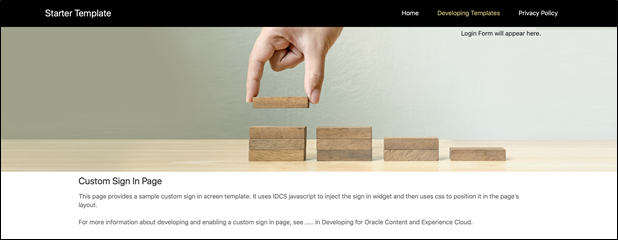
Etapas para Usar o Acesso Personalizado
Aqui está uma visão geral do que você precisa fazer:
- Criar um site público usando o modelo do iniciante.
- Usar o Site Builder para editar a página de acesso do site.
- Publicar o site de acesso personalizado e torná-lo on-line.
- Ative o acesso personalizado na interface administrativa do usuário (descrita abaixo).
Ativar Acesso Personalizado
Depois que seu site for publicado e estiver on-line, você precisará habilitá-lo para acesso personalizado.
- Se você ainda não acessou o sistema como usuário com acesso à Administração, acesse o Oracle Content Management como administrador.
- Clique em Sistema na área Administração do menu de navegação.
- No menu Sistema, clique em Sites.
- Em Tela de Log-in Personalizado, clique em Ativado, selecione o site e a página que você criou para o log-in personalizado e, em seguida, clique em Salvar.
Importante:
Certifique-se de selecionar a página correta. Se você sair do sistema ou a sessão terminar, não poderá acessar diretamente o Oracle Content Management outra vez. Será necessário acessar o Oracle Cloud e, em seguida, navegar até a sua instância do Oracle Content Management. Em seguida, você pode voltar para a página Sites e Ativos e corrigir o problema.
Depois de configurar a página de acesso personalizada, o site associado não poderá ser colocado off-line ou não publicado.
Provavelmente, você deseja informar aos usuários que eles verão uma nova página de acesso, para que não se preocupem com o esquema de phishing ou algo semelhante.
Redefinir Acesso Personalizado
Você pode redefinir a página de acesso como a que vem pronta para uso com o Oracle Identity Cloud Service (IDCS) das seguintes maneiras:
- No Oracle Content Management:
- Se você ainda não acessou o sistema como usuário Administrador do Serviço (um usuário que tem acesso à administração do Sistema), acesse o Oracle Content Management como administrador.
- Clique em Sistema na área Administração do menu de navegação.
- No menu drop-down Definições do Sistema, escolha Sites e Ativos.
- Na Tela de Log-in Personalizado, clique em Desativado e em Salvar.
- Se você não conseguir acessar o Oracle Content Management porque a página de acesso foi configurada incorretamente, poderá redefinir a página de acesso de duas maneiras:
- Se você acessar o Oracle Cloud Infrastructure (OCI) usando o sign-on único (SSO), siga estas etapas para redefinir a página de acesso:
- Navegue até a Console do Infrastructure. Por exemplo, a console do datacenter Ashburn é como https://console.us-ashburn-1.oraclecloud.com/.
Digite o nome do tenant e clique em Continuar.
- Na página de Acesso, em Sign-On Único (SSO), verifique se o provedor de identidades apropriado está selecionado e clique em Continuar.
- Na página de acesso do IDCS, informe o nome de usuário e senha do usuário Administrador do Serviço (um usuário que tem acesso à administração do Sistema no Oracle Content Management) e clique em Acessar.
- Na Console do Infrastructure, clique no
 para abrir o menu de navegação, expanda Serviços de Desenvolvedor e clique em Content Management. Essa ação abre a página Instâncias do Content Management.
para abrir o menu de navegação, expanda Serviços de Desenvolvedor e clique em Content Management. Essa ação abre a página Instâncias do Content Management. - No menu Compartimento à esquerda, selecione o compartimento para sua instância do Oracle Content Management.
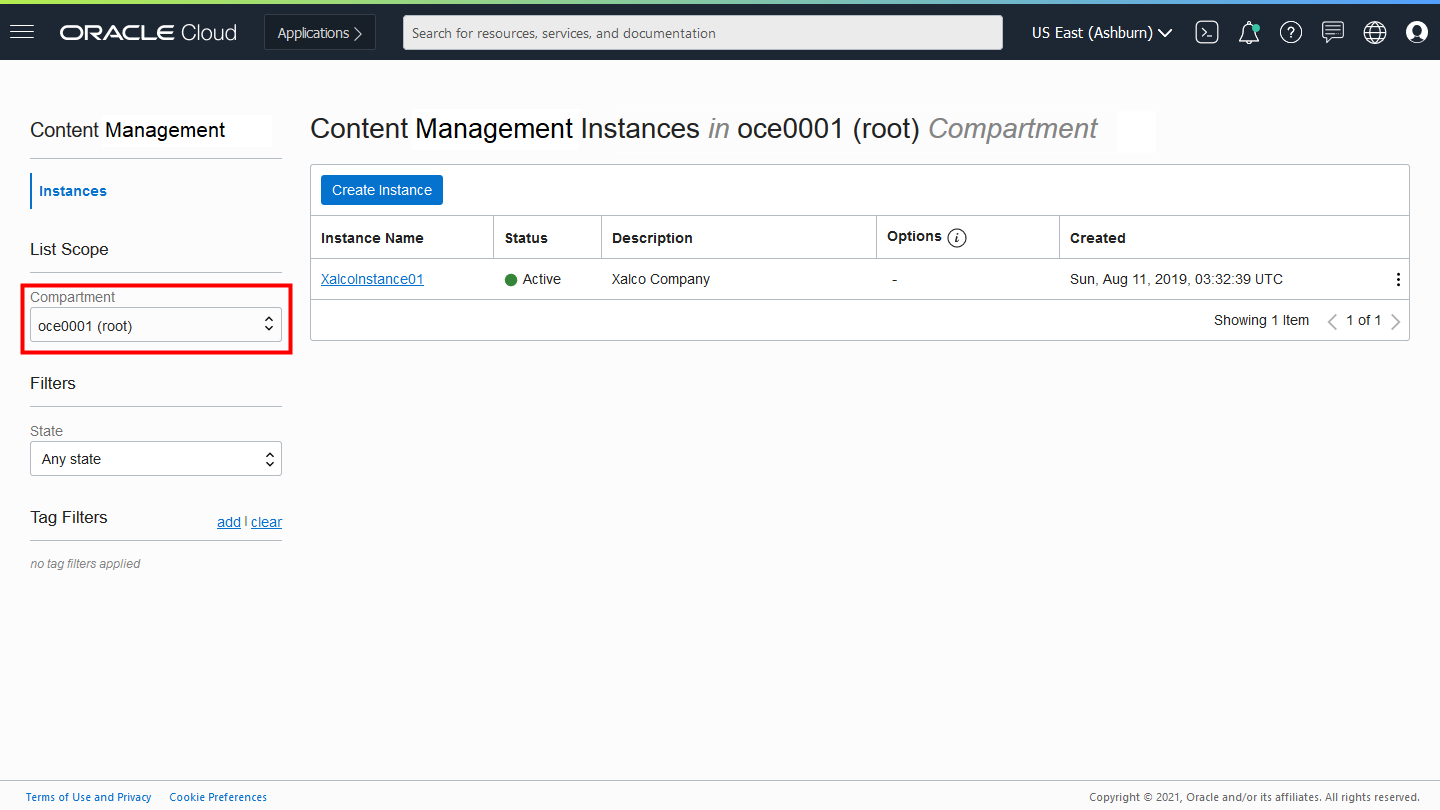
- Clique na instância do serviço para abri-la.
- Clique em Abrir Instância. Essa opção abre a instância do Oracle Content Management sem a necessidade de acessar o sistema.
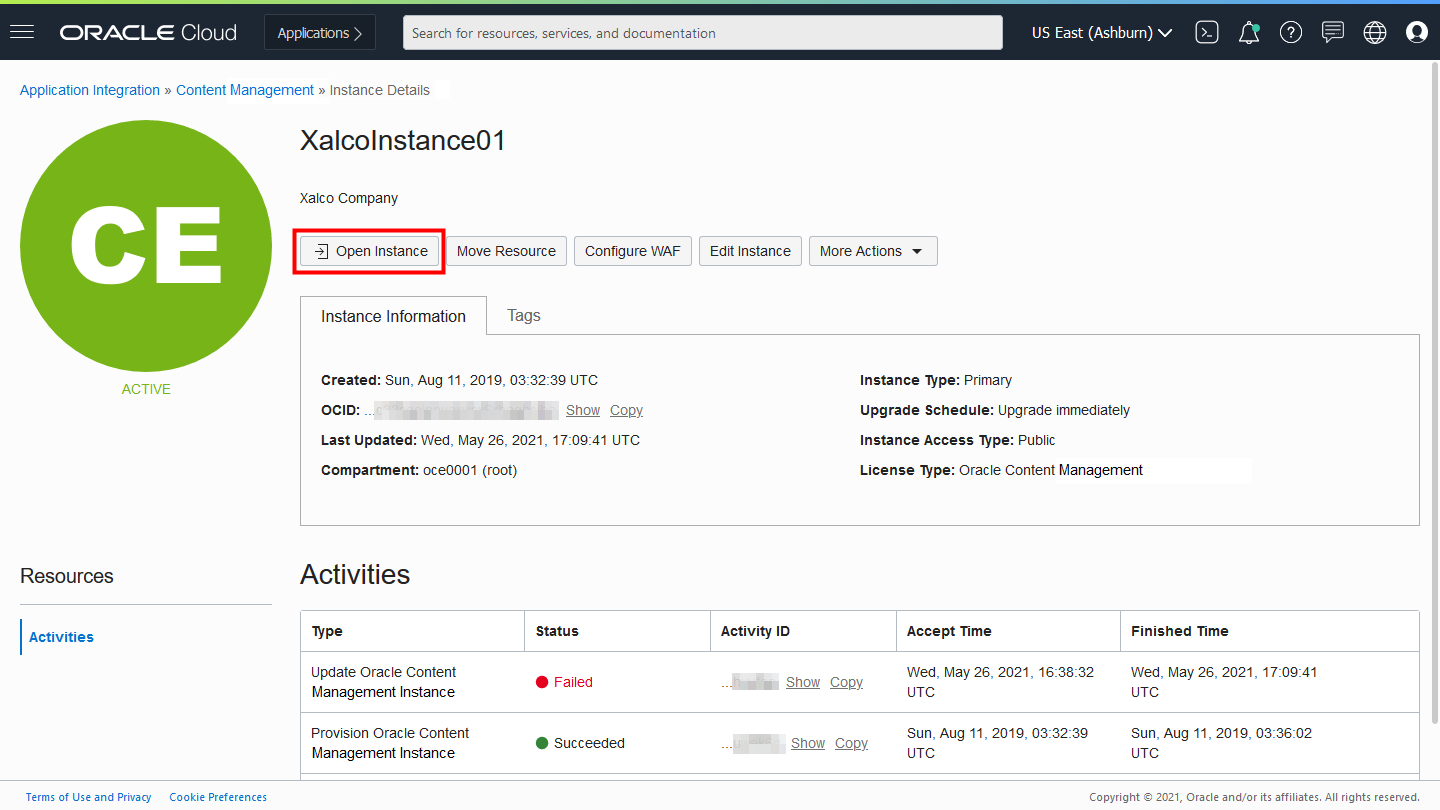
- Clique em Sistema na área Administração do menu de navegação.
- No menu drop-down Definições do Sistema, escolha Sites e Ativos.
- Na Tela de Log-in Personalizado, clique em Desativado e em Salvar.
- Navegue até a Console do Infrastructure. Por exemplo, a console do datacenter Ashburn é como https://console.us-ashburn-1.oraclecloud.com/.
- Se você acessar o Oracle Cloud Infrastructure (OCI) usando o sign-on único (SSO), siga estas etapas para redefinir a página de acesso:
- Se você não acessar o OCI usando SSO, abra um ticket de suporte com o Suporte Técnico da Oracle para redefinir a página de acesso.